
Inhoudsopgave:
- Auteur John Day [email protected].
- Public 2024-01-30 11:16.
- Laatst gewijzigd 2025-01-23 15:01.



Of je nu net begint met je elektronica-avonturen en alleen een vijfbandsweerstandscode moet verifiëren, of zoals ik, je hebt in de loop der jaren een hele reeks componenten verzameld en niet helemaal zeker wat ze zijn of dat ze nog steeds functioneert, zal deze componententester u helpen. Het is extreem flexibel en hoewel er alleen transistortester staat, kan het zoveel meer.
In deze Instructable laat ik zien hoe de tester uit een kit te bouwen. Ik laat het volledige bouwproces zien en wijs eventuele problemen aan. De video toont de build en de volgende stappen leggen het proces uit.
De kit is beschikbaar via deze link:
DIY M12864 Grafische Versie Transistor Tester Kit LCR ESR PWM
Er zijn geen instructies bij de kit, maar de printplaat is heel duidelijk gelabeld met de componentwaarden. Wees voorzichtig om de juiste componenten te kiezen en plaats ze zoals afgebeeld.
Stap 1: Soldeer de weerstanden
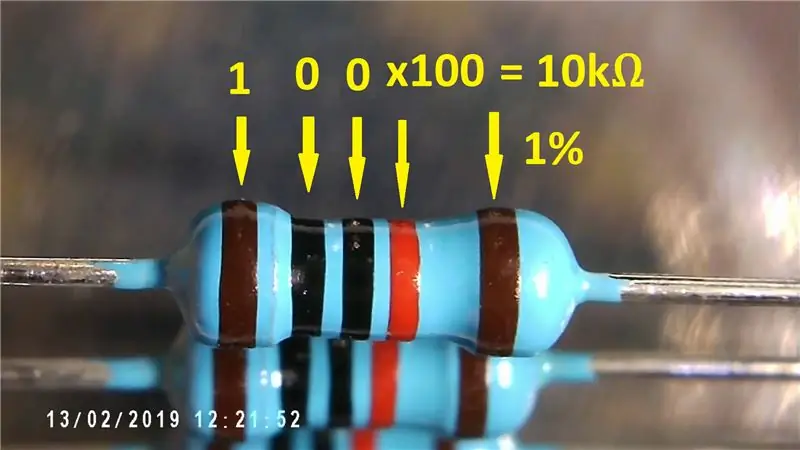
Bij het bouwen van deze kits is het een goed idee om eerst te beginnen met de componenten met het laagste profiel en dat zijn de weerstanden. De weerstandswaarden zijn in de vijfbands kleurcode en dat is niet altijd eenvoudig te ontcijferen. Controleer elke waarde met een multimeter om zeker te zijn.
Na het solderen moet u voorzichtig zijn bij het afsnijden van de componentdraden gelijk met het bord. Laat de leads niet zomaar overal rondvliegen want ze zullen zeker hun weg vinden ergens waar ze absoluut niet gewenst zijn!
Stap 2: Soldeer de condensatoren



De condensatoren zijn grotendeels duidelijk gemarkeerd. Er is één condensator van 1 nanofarad gemarkeerd als een 1 n J, dit is duidelijk aangegeven op het bord. Er zijn twee elektrolytische condensatoren die gepolariseerd zijn, dus let op bij het monteren ervan. De negatieve kant is gemarkeerd op de condensator en op de printplaat is de negatieve kant aangegeven door de lijnen. De positieve kabel op de condensator is langer. Er zit een extra condensator bij maar deze maakt geen deel uit van de build deze is voor het kalibreren van de tester. Op de foto is het geel omcirkeld.
Wanneer u de twee kleine 22 Picofarad-condensatoren plaatst, duw ze dan niet te ver naar beneden op het bord. Als je ze helemaal tot aan de printplaat probeert te forceren, zullen ze barsten.
Stap 3: Soldeer de transistoren

Monteer vervolgens de transistors. Ik heb een van de koperen afstandhouders voor het LCD-scherm op het bord geplaatst als referentiepunt voor de hoogte. U wilt niet dat de transistors te ver uitsteken en het LCD-scherm raken. Zorg ervoor dat u de onderdeelnummers van de transistoren vergelijkt met de PCB-markering.
Stap 4: Soldeer de resterende componenten


Monteer nu de overige onderdelen. De clip voor de batterij, schakelaar, socket voor de processor, het kristal, socket voor het LCD-scherm en de nul-invoegkracht "ZIF" -aansluiting. Twee van deze zijn om de een of andere reden bij mijn kit geleverd, kies je favoriete kleur!
De connector aan de bovenkant voor de LCD is gemarkeerd als 5 t/m 12. Dat komt overeen met de header die u op de LCD soldeert die begint bij pin 5. Wees een beetje voorzichtig met het kristal, de pootjes gaan door glazen isolatoren dus overbelast de benen niet. De socket voor de processor heeft een aanduiding voor pin 1 een deukje in de bovenkant. Dat geeft aan dat de bovenhoek pin 1 is. Tenslotte wordt de LED weer gemarkeerd op de printplaat. Het heeft een platte kant aan één kant om de negatieve leiding aan te geven en net als bij de condensatoren is de positieve poot van de LED langer.
Stap 5: Controleer de spanning

Sluit voordat u de processor monteert een accu aan en controleer de stroomaansluitingen op de chip. Om dat te doen tellen we af naar pin 7 die positief moet zijn en pin 22 negatief en ze zitten tegenover elkaar in de IC-socket. U zou +5 volt op pin 7 moeten zien wanneer u de schakelaar naar beneden drukt. We kunnen nu de processor erin plaatsen, aangezien de poten waarschijnlijk een beetje te gespreid zullen zijn om in de socket te passen. Buig de pinnen voorzichtig op een antistatisch oppervlak zodat ze recht naar beneden wijzen.
Op de processor wordt pin één aangegeven door de inkeping aan één kant. Controleer of alle pinnen naar huis zijn gegaan in hun sockets.
Plaats het LCD-paneel en de batterij om te testen of het werkt.
Stap 6: Kalibratie
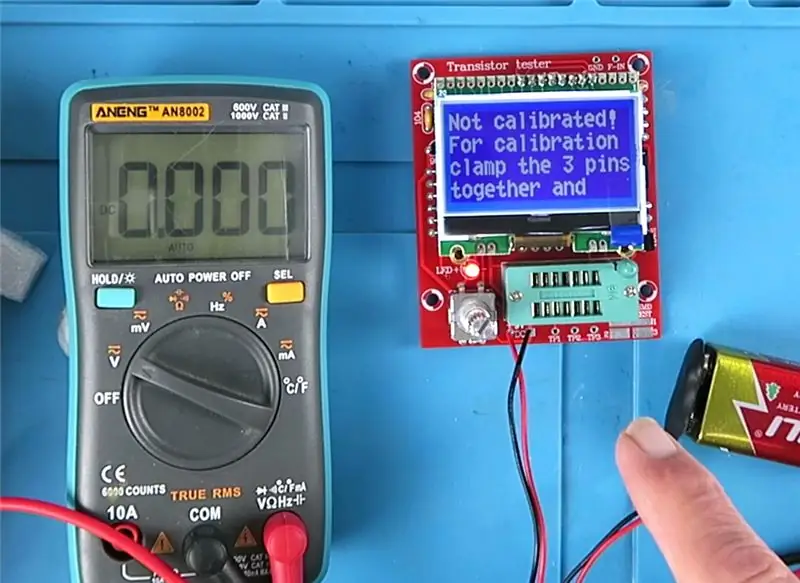
Om de unit te kalibreren, moeten we een verbindingsdraad maken om de 1 2 & 3 klemmen met elkaar te verbinden. Op de ZIF-socket zijn de eerste 3 posities "1", de middelste positie is "2" naast de lijn die u in de ZIF-socket kunt zien en de laatste drie zijn "3". Als de link op zijn plaats is, volgt u de aanwijzingen totdat er staat "isolaat sondes" en verwijdert u vervolgens de link. Vervolgens wordt u gevraagd om de kalibratiecondensator te plaatsen en wordt de test voltooid.
Stap 7: De behuizing plaatsen

De volgende uitdaging is om de module in de koffer te passen. Bij een poging om de module in de behuizing te passen, stuiten we op een probleem. Wanneer we de onderdelen aanbieden vanwege de hoogte van het LCD-paneel, is de ZIF-aansluiting verzonken en kunt u de moer niet op de schakelaar krijgen. Mijn oplossing is om de uitsparing voor het scherm te vergroten zodat het er doorheen gaat.
Ik heb ook de rest van de sleuf opengemaakt voor de ZIF-socketvergrendeling. Hierdoor kan de grendel volledig sluiten.
Mijn dank gaat uit naar Banggood voor het leveren van deze kit ter beoordeling en ik hoop dat je net zoveel plezier beleeft aan het bouwen ervan als ik.
Stap 8: Tijd testen

Nu de unit compleet is, kunnen we nu onze stapel componenten doorzoeken om ze te identificeren en te controleren of ze operationeel zijn.
Aanbevolen:
Een persoonlijke activiteitenlogger bouwen: 6 stappen

Bouw een persoonlijke activiteitenlogboek: mijn vriend uit Londen, Paul, wilde een manier vinden om zijn eten, activiteit en locatie in één dashboard bij te houden. Toen kwam hij op het idee om een eenvoudig webformulier te maken dat gegevens naar een dashboard zou sturen. Hij zou zowel het webformulier als een
Een Arduino MIDI-controller bouwen: 9 stappen (met afbeeldingen)

Een Arduino MIDI-controller bouwen: deze instructable is oorspronkelijk gepubliceerd op mijn blog op 28 juni 2020. Ik vind het leuk om dingen te bouwen die elektronica bevatten, en ik heb altijd al iets willen bouwen met Arduino. Een van de meest voorkomende builds voor beginners die ik vond, was een MIDI-controller
Aan Uit Vergrendelingscircuit met UC. Eén drukknop. Een pin. Discrete component.: 5 stappen

Aan Uit Vergrendelingscircuit met UC. Eén drukknop. Een speld. Discrete Component.: Hallo allemaal, was op zoek naar een aan/uit circuit op het net. Alles wat ik vond was niet wat ik zocht. Ik was tegen mezelf aan het praten, daar is noodzakelijkerwijs een manier voor. Dat is wat ik nodig had.-Slechts één drukknop om aan en uit te doen.-Moet alleen
Een doorlopende component solderen: 8 stappen

Een doorlopende component solderen: Er zijn twee hoofdtypen doorlopende componenten die we in deze "Hoe te solderen" zullen bespreken. geleiding, axiaal geleide doorlopende componenten en dubbele in-line pakketten (DIP's). Als je een beetje aan breadboarden hebt gedaan, zul je
Component- en continuïteitstester: 5 stappen

Component- en continuïteitstester: Dit is een eenvoudige continuïteitstester die u kunt gebruiken om te controleren of componenten werken of om te controleren op kortsluiting op een PCB. Het is echt goedkoop en gratis als je het niet aan elkaar soldeert, omdat je de componenten kunt gebruiken wanneer je maar wilt. Mijn vriend heeft m
